笔记本找不到无线网络 笔记本电脑找不到Wi-Fi怎么办?4种解决方法一次搞定!
笔记本电脑找不到Wi-Fi怎么办?4种解决方法一次搞定!
目前台式电脑多为有线连接网络,而笔记本电脑为保持其便携性的优势多使用无线网络,即Wi-Fi连接。但如果笔记本电脑找不到Wi-Fi,很多功能就无法使用,将带来极大的不便。
今天驱动人生就为大家带来4种解决笔记本电脑找不到Wi-Fi的方法。
方法一:打开Wi-Fi开关
首先需要查看笔记本电脑的Wi-Fi开关是否已经打开,如果没有打开可能造成笔记本电脑连接不到Wi-Fi的情况,只需点击右下角的网络图标,打开开关即可搜索附近的Wi-Fi网络,点击连接即可。
方法二:启用无线网卡
笔记本电脑找不到Wi-Fi可能是不小心禁用无线网卡导致的,需要重新启用。
第一步:进入左下角开始菜单,点击【设置】,再点击【网络和internet】。
第二步:进入后拉到下方,点击【网络和共享中心】。
第三步:进入网络和共享中心页面,点击左侧的【更改适配器设置】。
第四步:如果宽带连接是断开的,我们可以右键点击图标并选择【启动此连接】即可。
方法三:重新安装无线网卡驱动
第一步:打开驱动人生,点击【驱动管理】-【立即扫描】,驱动人生将自动检测查看无线网卡驱动是否存在异常。
第二步:点击【一键修复】或【升级驱动】故障的驱动就覆盖安装完毕了,此时可以尝试重新连接Wi-Fi。
方法四:启动有线自动配置服务
第一步:使用【Win+R】组合键打开运行窗口,在窗口中输入services.msc,点击【确定】进入服务页面。
第二步:在页面中找到【Wired AutoConfig】,右键启用该服务即可。
以上就是笔记本电脑找不到Wi-Fi的4种解决方法,更多电脑故障问题敬请关注驱动人生。
笔记本找不到wifi网络是什么原因
以联想笔记本电脑ThinkBook14,win10系统为例,笔记本找不到wifi网络的原因如下:
1、路由器处于关闭状态,没有打开路由器,所以笔记本电脑找不到WiFi网络。
2、无线路由器的信号不好,导致电脑搜索不到WiFi网络,重启路由器,等待片刻即可。
3、没有安装电脑设备管理器中的无线网卡驱动。鼠标右键点击“此电脑”,选择“属性”,再点击“设备管理器”,查看有没有$无线网卡适配器,如果没有线网卡适配器,安装即可。
4、没有打开笔记本电脑上面的无线服务功能。点击电脑上的“控制面板”,在控制面板页面选择“管理”,在管理界面点击“服务”,双击服务页面的“ WLAN AUTOCONFIG”即可。
该方法适用于联想品牌大部分型号的电脑。
笔记本搜不到wifi怎么办?
有些小伙伴正常打开笔记本后出现找不到WiFi的情况,找不到WiFi的原因,会出现下面两种情况:
1.是无线网络开关没有打开;
2.是无线未启用或者无线功能被禁用。
以上所述的二种原因,可以参考下面方法尝试的解决!
方法一:WiFi的控制开关
笔记本都会有WiFi的开关,可以试着在电脑右下角找一下,看看无线网络开关有没有开启。如果是关闭的状态,笔记本是搜索不到无线信号。只需要点击WiFi打开选项,重新回到无线网络搜索即可。
方法二:打开电脑的服务启用无线功能
1.点击计算机—管理—服务和应用服务—服务。
2.找到Wireless Zero Configuration文件双击。
3.点击启动类型改为自动,单击应用。
4.单击服务状态下面的启动,点击确定。
以上就是解决的方法,大家可以参考一下。#电脑##WiFi#
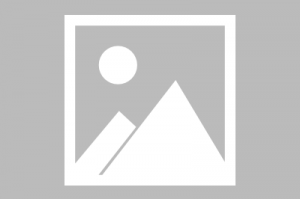
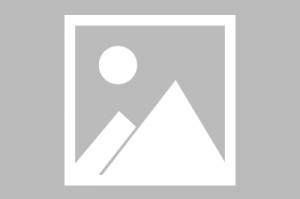




发表评论